آموزش کار با VIM؛ ویرایشگر محبوب برنامهنویسان
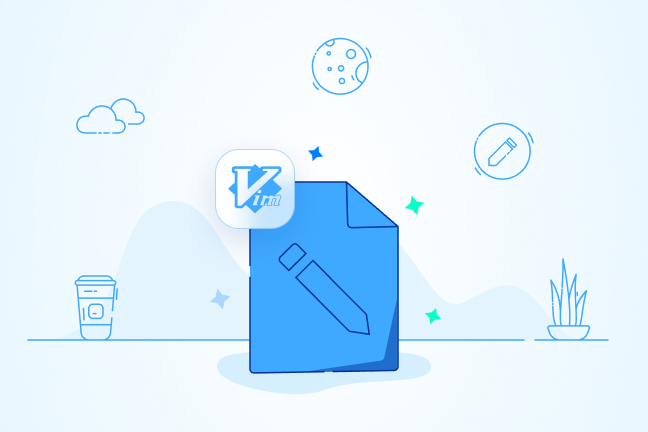
در این مقاله میخوانید
نحوه کار با ادیتور VIM ساده است، اما یادگیری دستورات آن لذت کار با یک ویرایشگر حرفهای را دوچندان میکند. VIM نسخه ارتقا یافته ویرایشگر VI، یکی از ویرایشگرهای پیشرفته و محبوب در میان برنامه نویسان است. این ویرایشگر با افزایش سرعت و کارایی ادیتهای متنی، انواع مختلفی از فایلها را پشتیبانی میکند و به عنوان ویرایشگر برنامهنویسی نیز شناخته میشود. ویرایشگر VIM در سیستمها و سرورهای لینوکس نیز قابل استفاده است.
در ابتدا، کار با VIM بسیار پیچیده به نظر میرسد و همین موضوع سبب شده تا بسیاری از افراد تمایلی به استفاده از آن نداشته باشند. اما با کمی تمرین و یادگیری اصول اولیه، میتوانید بهصورت حرفهای و سریع تغییرات مورد نظرتان را روی فایلهای متنی خود اعمال کنید. پس از مدتی، کار با این ویرایشگر به قدری ساده میشود که هیچ ادیتور دیگری را به VIM ترجیح نخواهید داد. در ادامه، نحوه کار با ادیتور VIM را آموزش میدهیم تا بتوانید از آن بهراحتی استفاده کنید.
آموزش نحوه کار با ادیتور VIM
برای کار با VIM ابتدا باید این ویرایشگر کاربردی را روی سیستم خود نصب کنید. VIM را میتوان در انواع پلتفرمهای مختلف مانند ویندوز، لینوکس و مک نصب و… نصب و استفاده کرد. نصب VIM بسیار ساده است و به صورت پیشفرض در برخی از سیستمعاملها نیز وجود دارد. برای نصب VIM در ویندوز ابتدا فایل نصبی آن را دانلود و بر اساس توضیحات راهنما روی سیستم ویندوزی خود نصب کنید. برای نصب در لینوکس نیز میتوانید از دستورات زیر استفاده کنید.
sudo apt install VIM یا pacman-S VIM
بهطور کلی ویرایشگر VIM سه حالت مختلف دارد:
- حالت کامند
- حالت فرمان یا عادی
- حالت ویرایش یا ادیت
پس از نصب، با باز کردن VIM حالت عادی به شما نمایش داده میشود. رای استفاده از ویرایشگر باید کلید i را انتخاب کنید تا در حالت تایپ قرار بگیرید. بنابراین، میتوانید متن مورد نظر خود را تایپ کنید. پس از اتمام تایپ کلید Esc را انتخاب کرده تا مجددا به حالت عادی برگردید.
برای وارد کردن دستورات به حالت کامند ویرایشگر VIM بروید. برای این کار ابتدا دو نقطه «:» را وارد کرده سپس دستور مورد نظر خود را تایپ کنید.
با زدن کلید :wq و سپس کلید Enter فایل را ذخیره کرده و از ادیتور خارج شوید و به حالت عادی برگردید. با انتخاب گزینه :q! به تنهایی، بدون ذخیره فایل از ادیتور خارج میشوید. برخی از قابلیتها و تنظیمات کد ادیتور VIM را در ادامه بهطور مفصل بررسی میکنیم.
ویرایشگر قدرتمند و متنباز VIM برای توسعهدهندگان حرفهای ساخته شده است. این ویرایشگر مانند یک شمشیر سامورایی برای شما عمل میکند. با استفاده از VIM میتوانید کد هایتان را با سرعت و دقت بالایی ویرایش کنید.
۱. عملیات کپی کردن در VIM
برای کپی کردن متن در ویم در حالت عادی میتوانید از دستورات زیر استفاده کنید:
- -yw: برای کپی کردن یک کلمه به کار میرود.
- -yG: تمام مطلب را تا انتهای فایل کپی میکند.
- -yy: کپی کردن یک خط با این دستور انجام میشود.
- -p: عمل Paste کردن را بعد از نشانگر انجام میدهد.
- -P: حرف بزرگ P عمل Paste را قبل از نشانگر انجام میدهد.
۲. عملیات جستجو در ویرایشگر VIM
برای جستجو متن مدنظرتان در ویرایشگر ویم میتوانید از دستورات زیر استفاده کنید:
- -N: برای رفتن به نمونه قبلی استفاده میشود.
- -n: برای رفتن به نمونه بعدی در جستجو استفاده میشود.
- -/text: کلمه مورد نظر را به جای text قرار دهید تا جستجو روی آن انجام شود.
با وارد کردن شماره خط بعد از دو نقطه بهصورت :xx میتوانید بهطور مستقیم به خط مورد نظرتان منتقل شوید.
ورود به حالت درج در VIM
۱. با استفاده از کلید i بهمعنی Insert میتوانید به موقعیت فعلی مکاننما بروید و شروع به نوشتن کنید.
۲. با استفاده از کلید a بهمعنی append میتوانید بعد از مکاننما اقدام به نوشتن کنید.
۳. استفاده از کلید o بهمعنی open شما را به خط بعد هدایت میکند.
۴. با استفاده حرف بزرگ O به خط قبلی هدایت میشوید.
نکته: برای خروج از حالت درج از Esc استفاده کنید.

۳. دستورات ویرایش در ویرایشگر VIM
از دستورات ویرایش میتوانید برای اعمال تغییرات روی متنهایتان استفاده کنید. دستورات ویرایش در نرمافزار VIM بهصورت زیر هستند:
- -d0: پاک کردن تا اول خط را انجام میدهد.
- -d: با این دستور عملیات cut کردن آغاز میشود.
- -dw: برای پاک کردن کلمه مورد نظر به کار میرود.
- -dd: پاک کردن یا cut کردن کل خط با این دستور انجام میشود.
- -r: کار جایگزین کردن کاراکتر جاری را با کاراکتر جدید انجام میدهد.
- x: فرمان x با توجه به مکان فعلی cursor کاراکتر مورد نظر را پاک میکند.
در صورت حذف اشتباهی یک متن میتوانید با عبارت u به معنی Undo آن را بازگردانی کنید. همچنین با فشردن کلیدهای ترکیبی CTRL+R تغییرات اعمالشده Redo یا همان بازگردانی میشود.
۴. دستورات حرکت در نرمافزار VIM
دستورات مربوط به حرکت عبارتاند از:
- b – رفتن به اول کلمه
- e – رفتن به آخر کلمه
- ۰ – رفتن به ابتدای خط
- w – رفتن به کلمه بعدی
- ge – رفتن به کاراکتر آخرِ کلمه قبلی
- ^ – رفتن به اولین کاراکتر غیر تهی خط
- B – رفتن به اول کلمه (نشانهگذاریها را نادیده میگیرد)
- E – رفتن به آخر کلمه (نشانهگذاریها را نادیده میگیرد)
- W – رفتن به کلمه بعدی (نشانهگذاریها را نادیده میگیرد مانند نقطه، ویرگول و غیره)
آموزش کار با VIM در لینوکس نیز بسیار ساده است و با استفاده از دستورات در ترمینال میتوانید از قابلیتهای آن استفاده کنید.
برای چک کردن املای کلمات در ویم میتوان از دستور زیر استفاده کنید:
:set spell
برای تغییر رنگ در VIM از دستور زیر استفاده میشود و با استفاده از آن میتوان رنگ دلخواه را انتخاب کرد:
:colorscheme <tab>
هایلایت کردن متن در VIM با دستور زیر انجام میشود:
:match ErrorMsg /\%>73v.\+/
برای اضافه کردن شماره خطها در VIM از دستور زیر در لینوکس استفاده کنید:
:set number
۵. ترفندها و کلیدهای میانبر برای استفاده بهتر از VIM
برخی از دستورات و کلیدهای میانبر برای راحتی کار با ادیتور VIM به شرح زیر هستند:
- با استفاده از کلید u آخرین تغییرات لغو میشوند.
- برای اضافه کردن تاریخ در فایل مورد نظر میتوانید کلید F3 را فشار دهید.
- برای خروج از حالت insert باید گزینه ESC را انتخاب کنید. کلیدهای میانبر j و k نیز این کار را برای شما انجام میدهند.
- متنی که در VIM کپی شده باشد با کلیدهای CTRL+V جایگزین میشود. متنی که از منابع دیگر کپی شده باشد با کلید P جایگزین میشود.
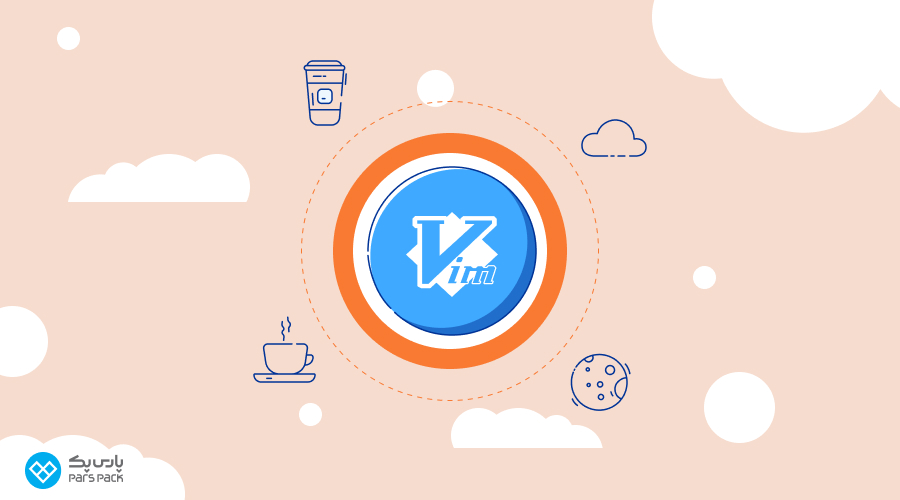
۶. دستورات مربوط به حرکت در ویرایشگر VIM
اصول حرکت در VIM اولین چیزی که باید برای کار با این ویرایشگر یاد بگیرید. در ادامه برخی از دستورات مربوط به حرکت در ویرایشگر VIM معرفی شدهاند.
- b: یک کلمه به عقب حرکت کنید.
- 0: مکاننما را به ابتدای خط میبرد.
- j: مکاننما را یک خط به پایین میبرد.
- G: مکاننما به انتهای فایل منتقل میشود.
- $: مکاننما را به انتهای خط منتقل میکند.
- gg: مکاننما به ابتدای فایل منتقل میشود.
- k: مکاننما را یک خط به سمت بالا حرکت میدهد.
- h: مکاننما را یک کاراکتر به سمت چپ حرکت میدهد.
- l: مکاننما را یک کاراکتر به سمت راست حرکت میدهد.
- w: با استفاده از این دستور میتوانید یک کلمه جلو بروید.
- `.: حرکت به آخرین ویرایش با استفاده از این دستور انجام میشود.
قرار دادن یک عدد قبل از دستور حرکت، به اجرای آن کمک میکند. به عنوان مثال، اگر میخواهید شش خط به سمت بالا حرکت کنید، 6k را وارد کنید، VIM مکاننما را شش خط به سمت بالا حرکت میدهد. اگر میخواهید بیش از پنج کلمه حرکت کنید، 5 w را وارد کنید. برای جابهجایی ۱۰ کلمه به عقب، از 10 b استفاده کنید.
۷. نحوه تغییر فونت در VIM
تغییر فونت در ویرایشگر VIM بهراحتی انجام میشود. کافی است دستور زیر را در خط فرمان تایپ کنید.
:set guifont = courier
با استفاده از این دستور میتوانید فونت موجود را به courier تغییر دهید.
روش دیگری که برای تغییر فونت وجود دارد این است که در VIM ابتدا به سربرگ Edit بروید و گزینه Select Font را انتخاب کنید تا امکان انتخاب فونت مدنظر برای شما فراهم شود.
معرفی بهترین پلاگینهای ویرایشگر VIM
پلاگینهای ادیتور ویم بسیار کاربردی هستند. در ادامه تعدادی از مهمترین آنها را معرفی میکنیم.
- Scrooloose/nerdtree: از این پلاگین برای مدیریت فایلها استفاده میشود.
- Ervandew/supertab: تکمیل برگه را بهبود میبخشد که باعث نوشتن سریعتر کدهای برنامهنویسی میشود.
- jeffkreeftmeijer/vim-numbertoggle: به کمک یک کلید ترکیبی، شمارهگذاری خطوط را روشن و خاموش میکند.
- Vim-scripts/vim-auto-save: با کمک این پلاگین تمام تغییرات شما روی فایلها در فواصل زمانی مشخص ذخیره میشوند.
- Honza/vim-snippets: با نصب این پلاگین مجموعهای از اسنیپتها برای زبانهای برنامهنویسی مختلف در اختیار شما قرار میگیرد.
- Jiangmiao/auto-pairs: این پلاگین برای برنامهنویسی مناسب است و تمامی براکتها، پرانتزها و نقل قولها را هنگام تایپ درج میکند.
- ntpeters/vim-better-whitespace: این پلاگین فضای خالی انتها را برجسته میکند و به کمک ابزارهای کاربردی به مدیریت آنها کمک میکند.
- Ap/vim-css-color: این پلاگین کدهای رنگی که در فایلهای CSS وجود دارند را بهصورت برجسته نمایش میدهد تا شناسایی و ویرایش رنگها راحتتر شود.
- Alvan/vim-closetag: این پلاگین بهصورت خودکار تگهای HTML و XML را میبندد تا کار تایپ کدها سادهتر انجام شده و امکان خطا در بستن تگها کاهش یابد.
نمونههای معرفیشده تنها تعدادی از پلاگینهای کاربردی ویرایشگر VIM هستند. به کمک پلاگینها میتوانید ویم را به ادیتوری بسیار قدرتمند و کاربردیتر تبدیل کنید.
آموزش نصب پلاگین در VIM
تاکنون با برخی از دستورات مهم و نحوه کار با ادیتور VIM آشنا شدید. در ادامه به بررسی پلاگینها و نصب آنها در نرمافزار VIM میپردازیم. پلاگینها ابزارهای کاربردی هستند که با نصب آنها میتوان ویژگیهای جدید و کاربردی به ادیتور اضافه کرده و از آنها برای اهداف مختلف استفاده کنید. نصب پلاگینها به روشهای مختلفی امکانپذیر است. راحتترین روش برای این کار استفاده از یک مدیر پلاگین است. نرمافزارهایی مانند vim-pathogen، Vundle.vim و Vim-plug نمونههایی از نرمافزارهای مدیریت پلاگین هستند. هر کدام از این ابزارها دستورالعملهای خاص خود را برای نصب و استفاده از پلاگینها دارند.
فایل vimrc. فایل پیکربندی VIM است که در پوشه اصلی سیستمعامل قرار دارد. از این پوشه میتوانید برای پیکربندی و ایجاد تغییرات در ویرایشگر VIM استفاده کنید. برای باز کردن این فایل بهمنظور ایجاد تغییرات، میتوانید دستور vim ~/.vimrc را در یک ترمینال تایپ کنید. برای نصب افزونه نیز پس از باز کردن این فایل بهصورت زیر عمل کنید.
۱. ابتدا افزونههای مورد نظر را در فایل vimrc. مشخص کنید.
۲. سپس به کمک دستور :PlugInstall میتوانید افزونههای مورد نظر خود را نصب کنید.
۳. با این دستور، افزونههای مورد نظر شما توسط مدیر پلاگین واکشی و سپس نصب میشوند.
در روش دیگر میتوانید ابتدا پوشهای با نام دلخواه در .vim/bundle ایجاد کنید. پلاگین مورد نظر را درون این پوشه کپی کرده و تنظیمات runtimepath را انجام دهید.
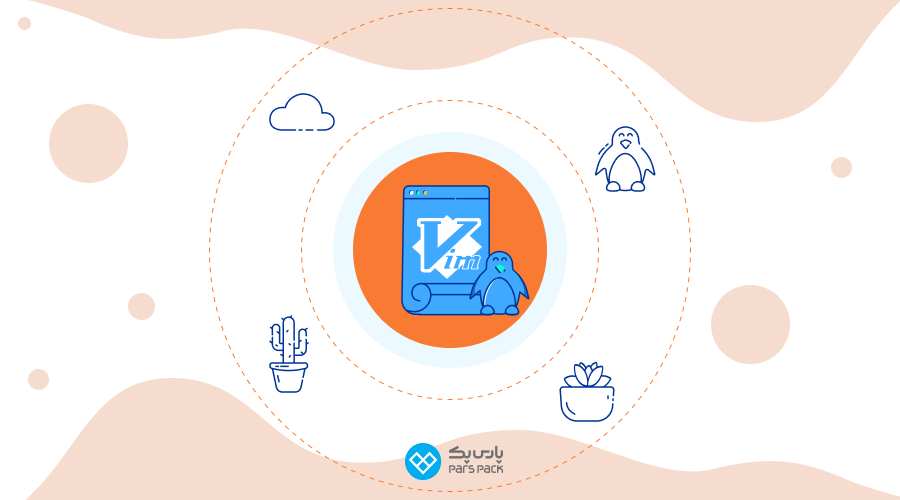
نحوه حذف پلاگین در ویرایشگر VIM
حذف پلاگین به سادگی در دو مرحله آسان انجام میشود.
- ابتدا پوشه پلاگین مورد نظر را در .vim/bundle پیدا و حذف کنید.
- سپس مسیر Runtimepath را تغییر دهید.
چرا باید از ویرایشگر VIM استفاده کنیم؟
در ادامه، به برخی از زمینههای کاربردی Vim اشاره میکنیم:
- ویرایش سنگین فایلهای متنی: Vim برای ویرایش فایلهای متنی بزرگ و پیچیده بسیار مناسب است.
- مدیریت سیستم: Vim برای ویرایش فایلهای پیکربندی سیستم عاملهای لینوکس و Unix بسیار مناسب است.
- کار با زبانهای نشانهگذاری: Vim برای کار با زبانهای نشانهگذاری مانند LaTeX، HTML و XML بسیار کارآمد است.
- آموزش برنامهنویسی: Vim یک محیط برنامه نویسی تعاملی (IDE) است که میتواند برای آموزش برنامه نویسی استفاده شود.
استفاده از این ویرایشگر در ابتدا دشوار به نظر میرسد و به اندازه ویرایشگرهایی که رابط کاربری گرافیکی دارند، آسان نیست. اما پس از مدتی استفاده، کار با آن راحتتر میشود. در این ویرایشگر بهندرت از موس استفاده میشود و دستان شما ممکن است تا پایان کار صفحه کلید را ترک نکنند. این ویرایشگر کار با زبانهای برنامهنویسی و نشانهگذاری را آسانتر میکند.
VIM یک ویرایشگر متن محبوب است که در تمامی سیستمعاملها قابل استفاده است. این برنامه به دو شکل ترمینالی و گرافیکی ارائه میشود و حافظه بسیار کمی را اشغال میکند. علاوهبراین، قابلیت شخصیسازی بسیار بالایی دارد و با وجود پلاگینهای گسترده میتوان قابلیتهای آن را افزایش داد.
جمعبندی
نحوه کار را ادیتور VIM را در این مطلب از آموزش برنامهنویسی بلاگ پارس پک آموزش دادیم. VIM یک ویرایشگر متن بسیار قدرتمند و دستور محور است که تجربهای عالی و منحصربهفرد از ویرایش متن ارائه میدهد. پس از یادگیری کار با این ویرایشگر، میتوانید با سرعت بسیار بالایی کد یا متنهای مورد نظر خود را بنویسید و ویرایش کنید. افزونهها و کلیدهای مختلفی وجود دارد که میتوانید متناسب با نیاز خود آنها را شخصیسازی کنید. با یادگیری این ویرایشگر، دنیایی از امکانات ویرایش متن در اختیار شما قرار میگیرد.
سؤالات متداول
۱. VIM چیست؟
VIM مخفف عبارت Vi IMprovedبهمعنی نسخه بهبودیافته ویرایشگر متن Vi است. این ویرایشگر متنی بسیار قدرتمند و کاربردی است که امکانات و افزونههای مختلفی را در اختیار کاربران قرار میدهد. با یادگیری VIM میتوانید با سرعت بالا و به کمک ابزارهای کاربردی، تجربهای عالی از کدنویسی و ویرایش متن را داشته باشید.
۲. چرا باید از ویرایشگر VIM استفاده کنیم؟
ویرایشگر VIM مزایای زیادی دارد که آن را به یک گزینه محبوب برای توسعهدهندگان و کاربران پیشرفته تبدیل میکند. این ویرایشگر در هر سیستمی قابل نصب بوده و در دو حالت ترمینالی و گرافیکی قابل استفاده است. VIM حافظه بسیار کمی اشغال میکند و با دستورات ساده آن میتوانید کارهای پیچیدهای انجام دهید.
